PowerISO peut créer une clé USB bootable DOS, qui vous permet de démarrer DOS à partir d’une clé USB. MS-DOS et FreeDOS sont tous deux pris en charge.
Diskcopy.dll est nécessaire pour créer une clé USB amorçable MS-DOS.Cependant, la dll est supprimée de Windows 10. Vous pouvez copier la dll à partir du répertoire système de Windows 7. La dll doit être copiée dans le répertoire d’installation de PowerISO.
Etape 1 : Créer une clé USB amorçable MS-DOS
-
Démarrer PowerISO (v7.5 ou version plus récente, à télécharger ici).
- Insérer le lecteur USB à partir duquel vous avez l’intention de démarrer.
-
Choisir le menu « Outils > Créer un lecteur USB amorçable ».
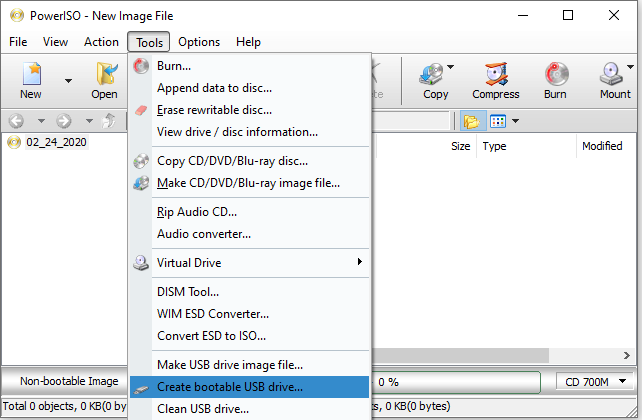
Si vous utilisez le système d’exploitation Windows Vista ou supérieur, vous devez confirmer la boîte de dialogue UAC pour continuer.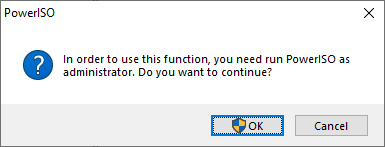
-
La boîte de dialogue « Create Bootable USB Drive » apparaîtra. Cliquez sur le bouton Flèche bas, et sélectionnez « Plus de sélection… » dans le menu contextuel.
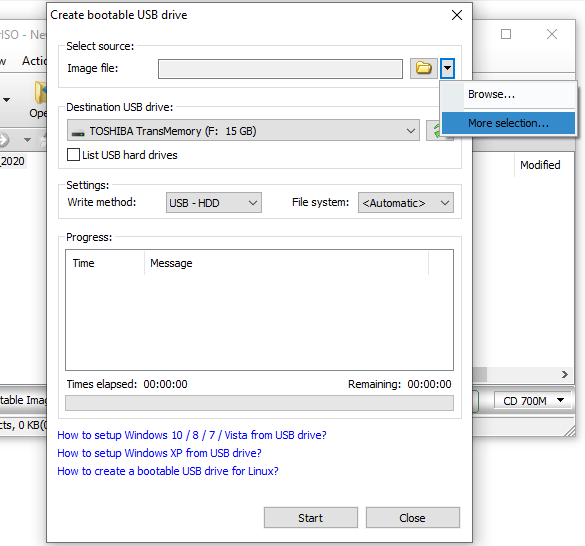
-
Sélectionnez le bon lecteur USB dans la liste « Destination USB Drive » si plusieurs lecteurs USB sont connectés à l’ordinateur.
Choisissez la méthode d’écriture appropriée. « USB-HDD » est recommandé.
Cliquez sur le bouton « Start » pour commencer à créer le lecteur USB amorçable msdos.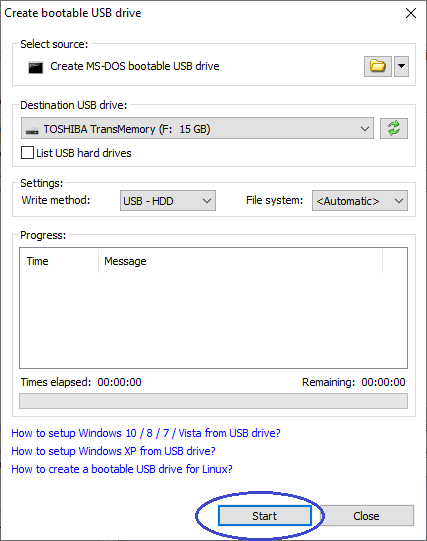
-
PowerISO vous avertira que toutes les données du lecteur USB seront détruites. Cliquez sur « OK » pour continuer.
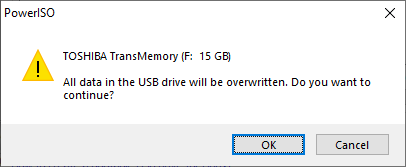
-
Le programme commencera à écrire les fichiers de démarrage sur le lecteur USB, et montrera les informations de progression. Vous devriez obtenir le message « Writing USB drive completed successfully. » après la fin de l’opération.
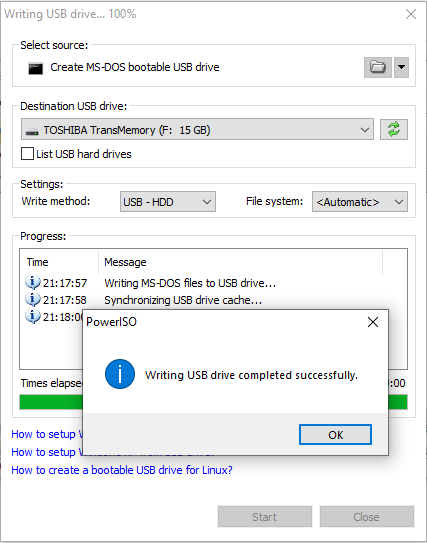
La boîte de dialogue « Sélectionner la source pour la création d’un lecteur USB amorçable » s’affiche. Sélectionnez l’option « Create MS-DOS bootable USB drive » et cliquez sur le bouton « OK » pour fermer la boîte de dialogue.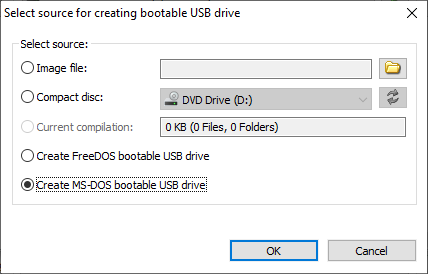
Si aucune erreur ne s’est produite dans le processus ci-dessus, vous devriez maintenant être prêt à démarrer MS-DOS à partir d’un lecteur USB !
Etape 2 : Configuration du BIOS
Vous devriez maintenant redémarrer et entrer dans la configuration du BIOS pour démarrer à partir d’une clé USB. Les instructions pour le faire varient énormément d’un système à l’autre, mais impliquent généralement ce qui suit :
- Redémarrez le système.
- Pendant le démarrage (avant que Windows ne commence à se charger), entrez dans l’écran de configuration du BIOS en appuyant sur quelque chose comme F1, F2, Suppr ou Echap. Les instructions des touches de raccourci sont généralement fournies à l’écran.
-
Allez à la section qui contient vos périphériques de démarrage.
-
Avec votre lecteur USB branché, celui-ci devrait être répertorié. Si ce n’est pas le cas, il se peut que votre système ne prenne pas en charge le démarrage à partir de l’USB. En supposant qu’il soit pris en charge (comme c’est le cas avec pratiquement tout le matériel moderne), promouvez votre lecteur USB sur le périphérique de démarrage principal.
-
Sortez de la configuration du BIOS, en enregistrant toutes les modifications.
Veuillez noter que vous pouvez sérieusement bousiller votre système en fournissant des paramètres BIOS incorrects !
Étape 3 : Démarrage de MS-DOS à partir du lecteur USB
En supposant que vous avez correctement configuré votre BIOS et que votre lecteur USB prend en charge le démarrage, MS-DOS devrait maintenant se charger.
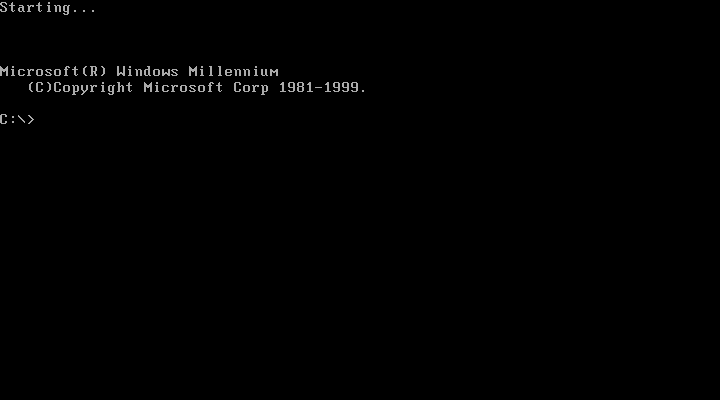
Si cela ne fonctionne pas, alors revérifiez les éléments suivants avant de faire une scène :
-
Votre BIOS est-il correctement configuré pour le démarrage à partir du périphérique USB ? (Le périphérique USB est-il répertorié et a-t-il la priorité absolue ?)
-
Avez-vous correctement préparé le lecteur USB à l’étape 1 ? (Relancez la procédure.)
-
Votre lecteur USB supporte-t-il correctement d’être démarré ? (Essayez-en un autre !)
Sujets connexes:
Comment créer une clé USB amorçable FreeDOS?
.